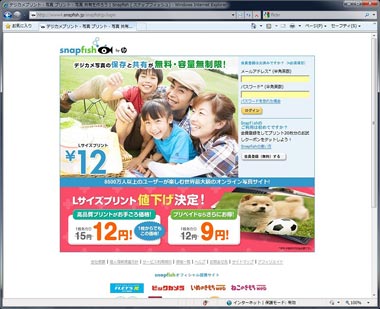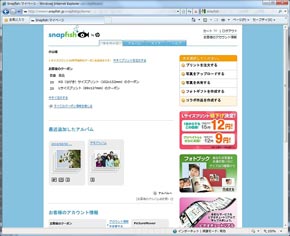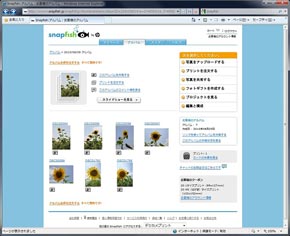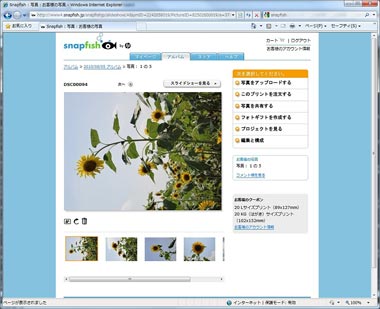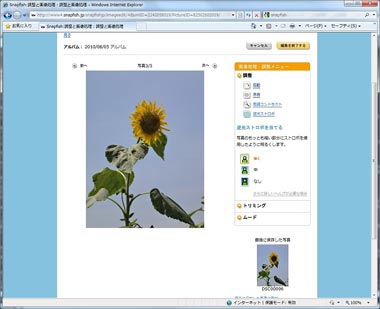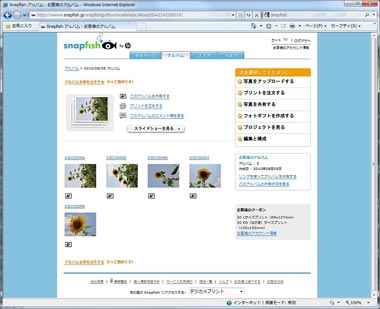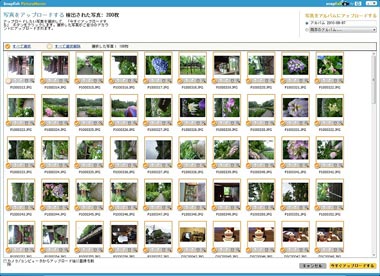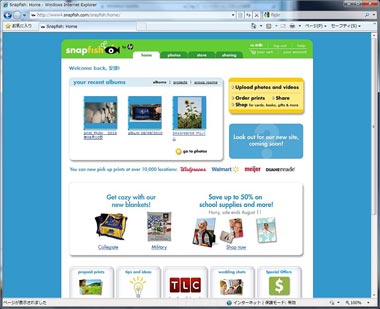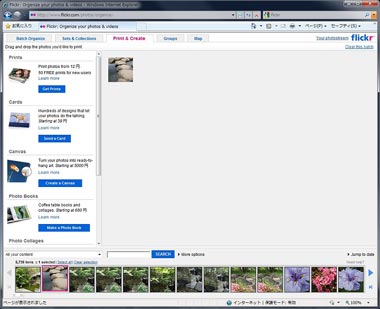プリントすれば無料で容量無制限――「Snapfish」:オンラインフォトストレージ探訪
プリントすれば容量無制限
Snapfishの最大の特徴は「無料で容量無制限」であること。画像のアップロードが無制限に行えるので、手元にある画像をすべてアップロードしても容量上の問題は発生しない。
ただ、容量無制限が無料なのには訳があり、1年(365日)間に最低1回、Snapfishが提供するサービス/商品を購入する必要がある。アップロードされた画像に対して写真プリント、ポストカード、ポスター、卓上カレンダー、フォトブックなど、さまざまなフォト商品が用意されており、これをフォトギフトとして1年に1回は購入すれば、無制限に画像をアップロードしておくことができる。
ちなみにL判プリントは1枚12円で、プリペイドサービスを利用すれば1枚9円でプリントできる。この利用でも上記の条件をクリアできるので、これを最低の利用料金とみてもいいだろう。定期的にプリントする人であれば特に便利なはずだ。
アップロードした画像は、「アルバム」として管理され、自由にアルバム間で画像をコピーや移動したり、共有やフォトギフトの作成などができる。アルバムはサムネイルで表示され、サムネイルクリックで大きな画像を閲覧できる。
アップロードされた画像をフルサイズで閲覧することはできず、拡大表示しても480×360ピクセルでしか閲覧できない。しかし、高解像度画像をアップロードした場合、その画像自体は保存されているのでプリント時はこちらが使われる。たとえばタペストリーに写真プリントをする場合、最低で3190×4370ピクセルの解像度が必要とされており、必要に応じて大きなサイズの画像をアップロードすればいい。
高解像度画像の閲覧、ダウンロードができないため、基本的にはプリントを目的としたフォトストレージといった方がいいだろう。プリントのために、基本的な画像編集機能も備えており、「編集と構成」→「調整と画像処理」を選択すると、画像の回転、赤目補正、色調コントラスト補正、逆光ストロボ補正、トリミング、カラーフィルタ適用といった補正機能が用意されている。
必要ならば画像を調整して、その後「このプリントを注文する」、「フォトギフトを作成する」から、写真をプリントや各種のフォト製品を注文することができる。フォト製品は、フォトブックやマグカップ、携帯ストラップ、タペストリーやクッションなどさまざまな種類があり、簡単にオリジナルの製品を作成して、記念品などとして利用できる。
より高機能な英語版も
写真のアップロードは、マイページから「写真をアップロードする」を選ぶとFlashベースのアップロードツールが表示され、複数の画像を一度にアップロードできる。Flashを使わないアップロード方法もあり、Flash非対応の環境でもアップロードは可能だ。
クライアントソフトとしては「Snapfish PictureMover」を用意。Windowsに対応し、メモリカードを検出すると自動的に立ち上がってサムネイルを表示する。画像の回転や拡大表示をしながら画像を選択してアップロードしたり、メモリカード内の画像をすべてアップロードしたりできる。機能としてはシンプルだが、簡単に画像のアップロードが可能だ。Macユーザー向けには、iPhotoの書き出し時に利用するプラグインを用意している。
携帯電話からのアップロードにも対応している。あらかじめ携帯メールアドレスをアカウントに登録しておき、専用アドレスに添付ファイルとしてメール送信すればいい。自分のアカウントに移動すると送信した画像を確認できるので、任意のアルバムに移動すればいいだろう。メール送信した画像は、アルバムに移動しないと60日後に削除されてしまうことには注意が必要だ。PCやスマートフォンの場合も、同じ専用アドレスに対して送信することでアップロードが可能だ。
対応する画像はJPEGのみで、複数のJPEG画像をまとめてZIP形式で圧縮したファイルをアップロードすることもできる。動画には対応しないが、英語版Snapfishは500MB・10分までのMOV/MPEG/AVI/WMV/MP4/3GPファイルの動画アップロードをサポートしている。ただし、アップロードした動画を閲覧するには、月額2.99ドル、年額24.99ドルの利用料を支払う必要がある。
ちなみに、英語版にはアップロードと同時に自動的に赤目補正などの補正を加える機能があり、日本語版よりも大きな画像サイズで閲覧できるなど、より多機能となっている。日本語版でアカウントを登録しておけば、英語版のSnapfishも同じアカウントで利用できるので、使い分けても良いだろう。
アルバムの共有機能も搭載しており、アルバム単位や画像単位で共有が可能だ。Snapfish上からメールを送信するか、PC用・携帯用のURLを作成してそれをインスタントメッセンジャーなどで送信することができる。送られたURLをクリックしてアルバムにアクセスするには、その相手もSnapfish会員である必要がある。結婚式などのイベントの画像を送って、受け取った相手がそれをプリントするといった利用ができる。
Flickrとの連携も可能
面白いところでは「Flickr」との連携機能を搭載。Flickrの「Organize & Create」を選択し「Print & Create」タブを開くと、写真印刷やフォトブックなどの作成画面になるので、好きな画像を選択すると、Snapfishに画像が転送され、そのまま注文が行える。Flickrから転送された画像は新規アルバムに保存されるので、いったん転送した画像の再注文やアルバムの閲覧はSnapfish側でも行える。
Snapfishはプリントに特化したフォトストレージであるため、オンラインアルバム/ストレージとしては決して高機能とは言えないが、プリント用の画像を無料かつ容量の気兼ねなく保存できる利便性を持っている。Flickrとの連携機能を使えば、管理はFlickrで行うこともできるので、2つのサービスを使い分けても良さそうだ。
また、現在Snapfishでは会員登録をすることではがきサイズ、L判それぞれのプリント20枚分のクーポンが提供されるので、この機会に試用してみてもいいだろう。
| 名称 | Snapfish |
|---|---|
| 価格 | 無料/365日間に1個以上のフォト製品の購入が必要 |
| 容量 | 無制限 |
| 対応フォーマット | 静止画:JPEG |
| 公開範囲設定 | 限定 |
| 専用アプリケーション | なし |
| 携帯/スマートフォン対応 | 携帯対応 |
関連記事
 オンラインフォトストレージ探訪:「写真を配りたい」人へおすすめ、手軽に使える「30days Album」
オンラインフォトストレージ探訪:「写真を配りたい」人へおすすめ、手軽に使える「30days Album」
paperboy&co.によるフォトストレージ「30days Album」は、保存だけでなく、他人に画像を見せることに注力したサービスだ。iPadアプリが用意されているほか、メールアドレスだけで利用できる手軽さも見逃せない。 オンラインフォトストレージ探訪:敬遠せずに使いたい、高機能&関連サービスも充実の「Flickr」
オンラインフォトストレージ探訪:敬遠せずに使いたい、高機能&関連サービスも充実の「Flickr」
米Yahoo!が運営する「Flickr」は、世界で最も普及しているオンラインフォトストレージサービスだ。日本語表示がないという難はあるが、高機能で関連サービスも普及しているので敬遠することなく使いたい。 オンラインフォトストレージ探訪:「つながりたい」人へ、編集機能も充実「はてなフォトライフ」
オンラインフォトストレージ探訪:「つながりたい」人へ、編集機能も充実「はてなフォトライフ」
はてなの「はてなフォトライフ」は、同社のブログサービス「はてなダイアリー」との連携機能も備えたオンラインフォトストレージ。編集機能も充実しているサービスだ。 オンラインフォトストレージ探訪:ローカルとクラウドを軽快につなぐ橋――「Picasaウェブアルバム」
オンラインフォトストレージ探訪:ローカルとクラウドを軽快につなぐ橋――「Picasaウェブアルバム」
グーグルの「Picasaウェブアルバム」は、画像管理に便利な機能が多く搭載されたオンラインフォトストレージ。動作の軽快さやスマートフォンなどへの対応も特徴だ。 オンラインフォトストレージ探訪:写真も動画もなんでもこい、公私も問わない万能サービス「quanp」
オンラインフォトストレージ探訪:写真も動画もなんでもこい、公私も問わない万能サービス「quanp」
リコーの「quanp」は最大100Gバイトまで利用できるオンラインストレージ。ファイル種別制限なし、SSL通信などでビジネスユースにも耐えるほか、内容が確認しやすい3Dビューやプリントサービスなど写真まわりの機能も充実している。
関連リンク
Copyright © ITmedia, Inc. All Rights Reserved.
Special
PR